Для чего нужна Vagrant
Vagrant — это программа-ассистент по сборке и управлению виртуальными машинами. С её помощью можно автоматизировать процесс развёртывания кастомных (с пользовательскими настройками) виртуальных машин.
Суть работы Vagrant в том, что она с помощью написанных специально для этой программы конфигурационных файлов, собирает виртуальные машины, в которых уже применены определённые настройки. Авторы некоторых систем распространяют их в виде такого конфигурационного файла Vagrant и получив этот файл мы можем собрать на своём компьютере эту ОС. Мы можем использовать конфигурации по умолчанию или вносить в них изменения. В результате будут получаться ОС от автора, но с определённым тюнингом.
Как установить Vagrant в Linux
Поскольку Vagrant это всего лишь надстройка над VirtualBox, то начать нужно с установки VirtualBox.
Теперь, когда VirtualBox уже есть в вашей системе, то поищите vagrant в стандартных репозиториях вашей системы — скорее всего, он там уже есть.
Для установки в Ubuntu, Linux Mint, Debian, Kali Linux и их производные выполните команду
sudo apt install vagrant
Для установки в Arch Linux, BlackArch и их производные выполните команду:
sudo pacman -S vagrant
Как установить Vagrant в Windows
Начнём с установки VirtualBox.
Для Vagrant в Windows также имеется графический установщик, скачайте его с официального сайта и выполните установку.
В качестве папки установки Vagrant выбирает не C:\Program Files\, а другую папку, это позволяет программе проще работать с разрешениями и правами доступа:
После установки требуется перезагрузка:
После перезагрузки откройте командную строку Windows. Это можно сделать нажав Win+x, в открывшемся окне выберите Windows PowerShell (администратор). В открывшемся окне для перехода из PowerShell в командную строку введите
cmd
В этой консоли выполните команду:
vagrant
Должна появиться стандартная справка по пользованию программой:
Если возникнет ошибка, либо просто для профилактики, выполните обновление плагинов:
vagrant plugin update
Установка плагина vagrant-vbguest
vagrant-vbguest — это плагин Vagrant, который автоматически устанавливает в гостевые системы VirtualBox Guest Additions — гостевые дополнения VirtualBox.
Независимо от операционной системы, плагин должен устанавливаться одинаково следующей командой:
vagrant plugin install vagrant-vbguest
Если в Windows у вас проблемы с установкой этого плагина, то попробуйте следующую команду:
C:\vagrant\vagrant\embedded\bin\gem.bat install vagrant-vbguest
Также в Windows файервол может запросить разрешение для выхода в сеть программой:
Плагин vagrant-vbguest запускается и используется по умолчанию всеми виртуальными машинами. Он запускается автоматически сразу после старта коробки (так в Vagrant называют виртуальные машины). Получается что он работает каждый раз при загрузке коробки, то есть при использовании команд vagrant up или vagrant reload. Он не будет работать при команде vagrant resume (или vagrant up на приостановленной коробке) чтобы не тратить время при возобновлении работы виртуальной машины.
Чтобы отключить этот плагин, в настройках виртуальных машин установите vbguest.auto_update на false.
Как пользоваться Vagrant
Vagrant собирает виртуальные машины исходя из конфигурационного файла Vagrantfile. Вы можете создавать и использовать для быстрого развёртывания свои варианты, либо устанавливать различные операционные системы подготовленные другими. Большой сборник содержится в Vagrant Cloud, там вы можете выбрать заинтересовавшую вас коробку и собрать, а затем запустить с помощью команды вида:
vagrant init автор/коробка vagrant up
Например, offensive-security подготовили kali-linux-light,
тогда установка и запуск выполняются командами:
vagrant init offensive-security/kali-linux-light vagrant up
Примеры других популярных систем:
Для разных систем выделите отдельные папки, то есть запускайте приведённые выше команды в разных папках.
Vagrant умеет не только скачивать и запускать коробки, он также умеет запускать внутри них пользовательские скрипты — поэтому некоторые системы могут устанавливаться сложнее, чем показано здесь. Для них может потребоваться скачивание полного архива. Затем нужно будет перейти в папку, содержащую файл Vagrantfile и уже там запустить vagrant up.
Связанные статьи:
- Как в VirtualBox загрузиться с USB (100%)
- Windows перестала загружаться в виртуальной машине после обновления до VirtualBox 7 (РЕШЕНО) (56.9%)
- После обновления до VirtualBox 7 в гостевой ОС Windows стали прозрачными или невидны некоторые области программ (РЕШЕНО) (56.9%)
- Гостевая ОС Windows зависает в VirtualBox 7 (РЕШЕНО) (56.9%)
- Не работает буфер обмена с гостевой ОС Linux (50%)
- Как в Wine запустить файл .bat и .msi (RANDOM - 6.9%)

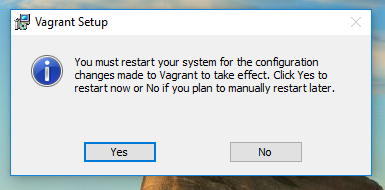
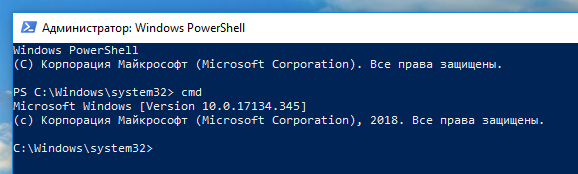
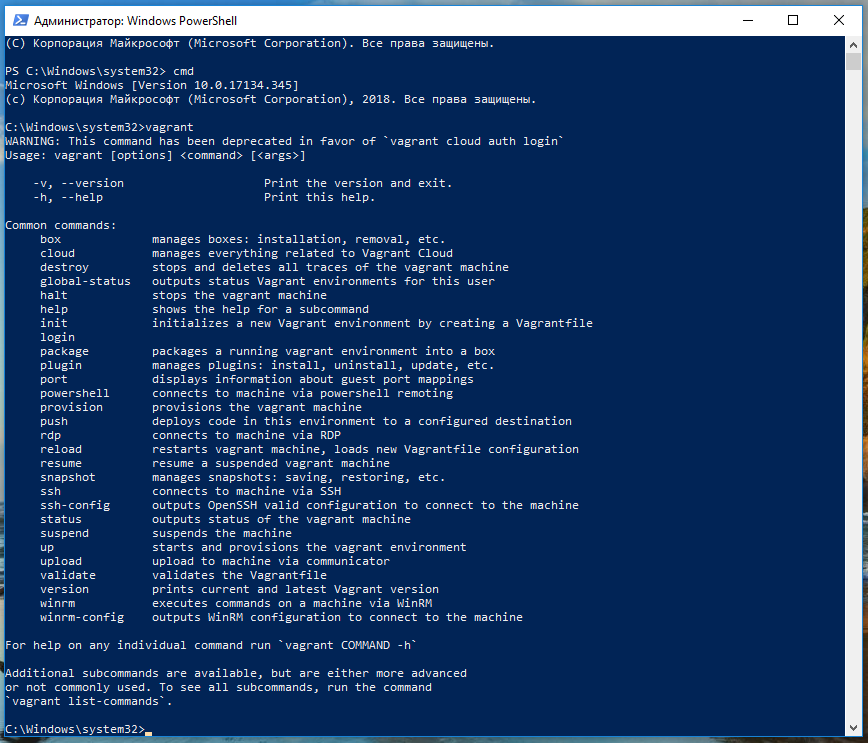
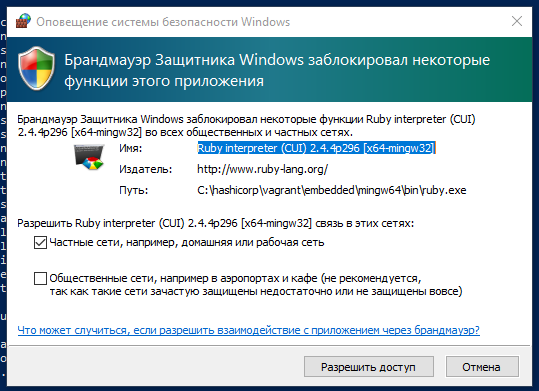
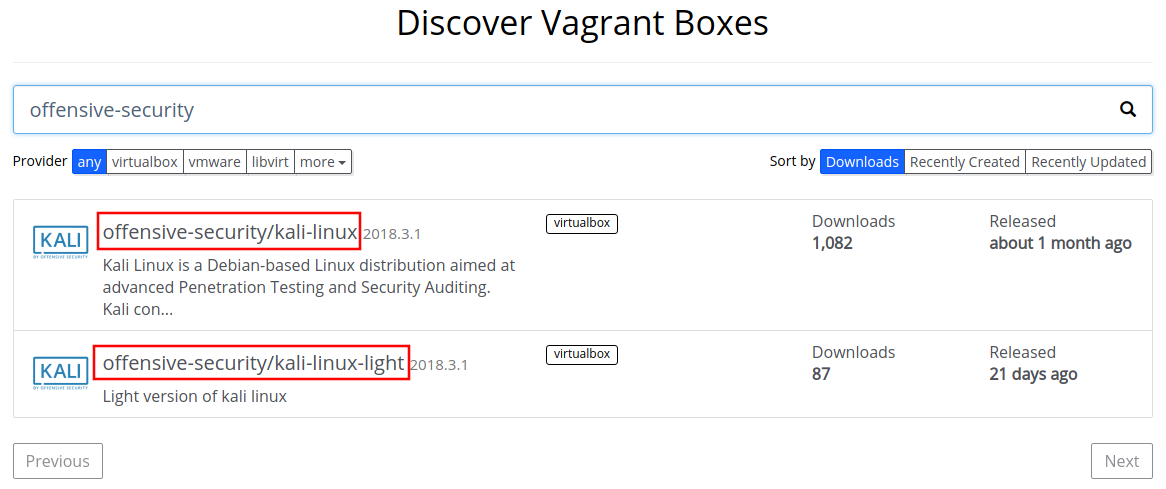
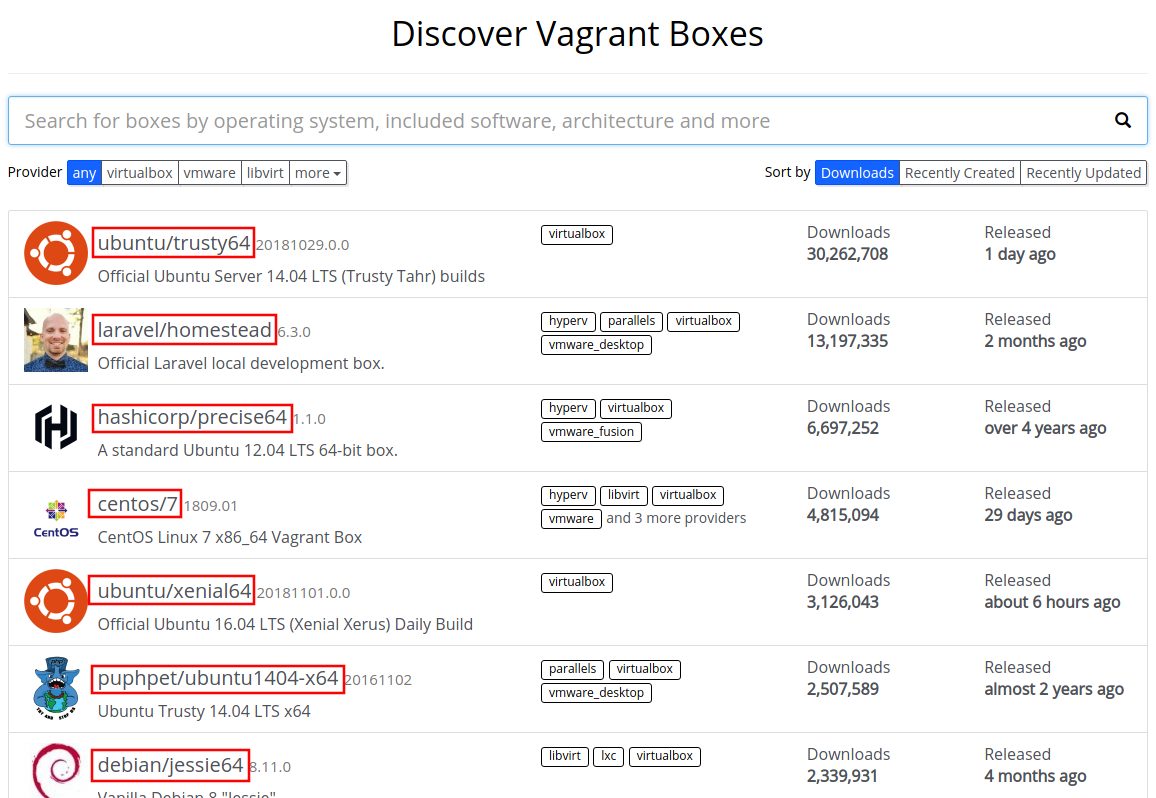
Круто! Спасибо вам за эту статью - она у меня первая по Vagrand. Раньше я вообще не слышал о такой программе! (Нужно сделать лабы по вузу))